Obwohl Apple für seine High-End-Funktionen bekannt ist, erleben iOS-Benutzer manchmal einige Rückschläge. Eines der häufigsten Probleme ist “Verbindung zum App Store nicht möglich”. Wenn Sie auf Ihrem Gerät nicht auf den App Store zugreifen können, machen Sie sich keine Sorgen. Es gibt viele Möglichkeiten, das Problem „Verbindung zum App Store nicht möglich“ zu beheben. Hier haben wir mehrere Lösungen für dieses Problem aufgelistet.
Contents
1. Melden Sie sich mit Ihrer Apple ID ab und wieder an
Dies ist eine der einfachsten Lösungen, um das Verbindungsproblem mit dem App Store zu beheben. Ihre Apple-ID kann möglicherweise nicht mit dem App Store synchronisiert werden. Um dieses Problem zu beheben, melden Sie sich von Ihrem Gerät von Ihrer Apple-ID ab und wieder an.
Gehen Sie zu den Einstellungen Ihres Telefons und tippen Sie auf die Option „iTunes und App Store“. Tippen Sie auf Ihre zugehörige Apple-ID und wählen Sie „Abmelden“. Warten Sie einen Moment, da sich Ihr Telefon auch von Ihrer Apple-ID aus dem App Store abmeldet. Starten Sie Ihr Telefon neu und melden Sie sich erneut mit Ihrer Apple-ID an.
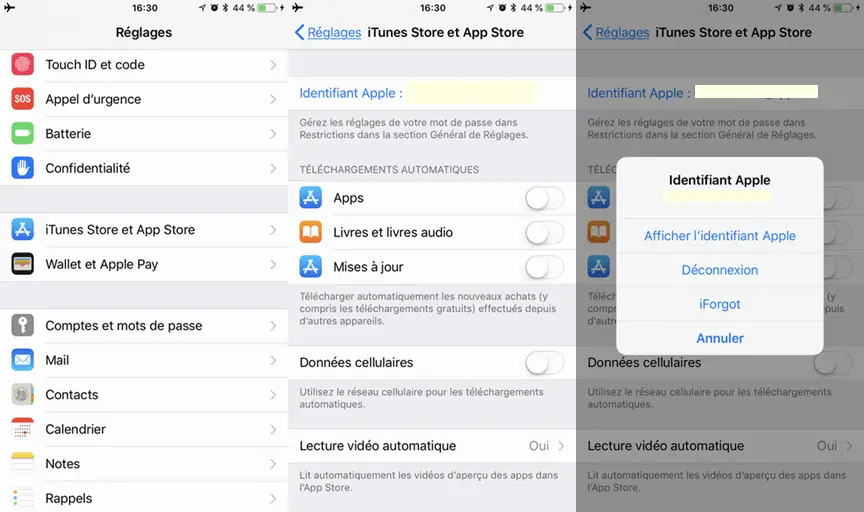
2. Konfigurieren Sie das automatische Datum und die Uhrzeit
Wenn Datum und Uhrzeit auf Ihrem System abgelaufen sind, liegt es wahrscheinlich daran, dass der App Store nicht funktioniert. Es kann viele Gründe dafür geben, dass ein altes Datum und eine alte Uhrzeit eingestellt werden (wenn einige Apps ausgeführt werden) oder es könnte ein Systemfehler sein. Der beste Weg, dieses Problem zu lösen, besteht darin, die automatische Datums- und Uhrzeitfunktion zu aktivieren. Gehen Sie dazu zu Einstellungen > Allgemein > Datum & Uhrzeit und aktivieren Sie die Option „Automatisch einstellen“.
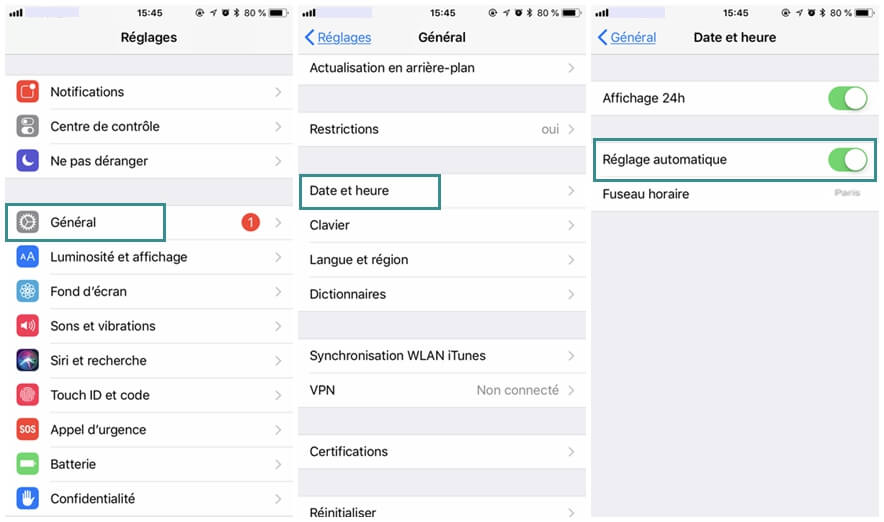
Besuchen Sie den App Store erneut, um zu überprüfen, ob Sie sich beim App Store anmelden können.
3. Netzwerkeinstellungen zurücksetzen
Es wurde festgestellt, dass die Netzwerkeinstellungen auf dem iPhone manchmal für den Fehler “Verbindung zum App Store nicht möglich” verantwortlich sein können. Glücklicherweise hat er dafür eine einfach anzuwendende Lösung. Um dieses Problem zu beheben, müssen Sie die Netzwerkeinstellungen Ihres Telefons zurücksetzen. Wenn Sie dies jedoch tun, werden die gespeicherten Wi-Fi-Passwörter und die gekoppelten Bluetooth-Geräte gelöscht.
Gehen Sie dazu zu Einstellungen> Allgemein> Telefon zurücksetzen und tippen Sie auf die Option „Netzwerkeinstellungen zurücksetzen“. Bestätigen Sie einfach Ihr Passwort, um die Netzwerkeinstellungen Ihres Telefons zurückzusetzen. Ihr Gerät wird mit neuen Netzwerkeinstellungen neu gestartet. Verbinden Sie sich erneut mit Ihrem WLAN-Netzwerk und starten Sie den App Store.
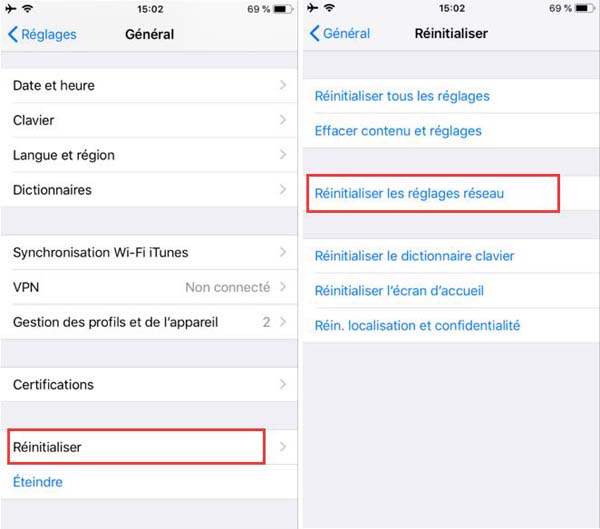
4. iPhone-Speicher löschen
Wenn der interne Speicher Ihres Telefons voll ist, funktioniert der App Store wahrscheinlich nicht mehr automatisch. Für den Anfang können Sie den Cache und den Speicher Ihres Telefons leeren. Gehen Sie zu Einstellungen> Allgemein> Ihr Telefon verwenden, um zu sehen, wie verschiedene Apps den Speicher Ihres Telefons verwendet haben. Dann können Sie den Speicher manuell löschen.
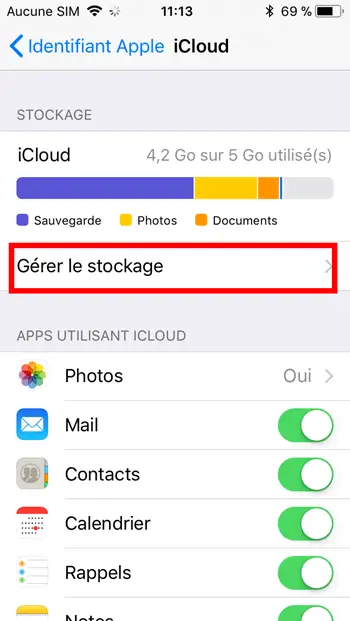
5. Hintergrundaktualisierung aktivieren
Apple bietet eine Funktion zum Aktivieren der Hintergrundaktualisierung für die meisten Apps. Wenn Ihr App Store gesperrt wurde oder Sie sich auf Ihrem iPhone nicht beim App Store anmelden können, können Sie dies möglicherweise beheben, indem Sie die Hintergrundaktualisierungsfunktion für den App Store aktivieren. Dies können Sie tun, indem Sie zu Einstellungen> Allgemein> Hintergrundaktualisierung gehen und es für “App Store” aktivieren.
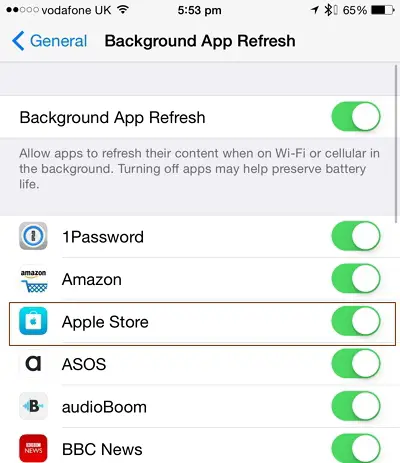
Aktivieren Sie die Schaltfläche und starten Sie Ihr Gerät neu (falls erforderlich). Nach diesen Schritten können Sie ohne allzu große Probleme auf den App Store zugreifen.
6. Erzwinge die Aktualisierung des App Store
Nachdem Sie die Option zur Hintergrundaktualisierung aktiviert haben, können Sie möglicherweise das Problem „Verbindung zum App Store nicht herstellen“ beheben. Wenn es jedoch weiterhin besteht, können Sie den App Store auch manuell aktualisieren. Durch eine erzwungene Aktualisierung stellt der App Store die Verbindung wieder her. Tippen Sie einfach auf die Navigationsleiste (in der Funktionen, Top-Charts, Kategorien usw.) zehnmal hintereinander aufgeführt werden.

Dadurch wird der App Store zwangsweise aktualisiert und Sie sehen möglicherweise auch eine Änderung in seiner Anzeige. Anschließend können Sie wie gewohnt auf den App Store zugreifen.
7. Aktualisieren Sie Ihr Gerät
Wenn Sie Ihr iPhone eine Weile nicht aktualisiert haben, kann dies zu dem Problem “Verbindung zum iPhone App Store nicht möglich” führen. Der App Store funktioniert auf einigen älteren iOS-Versionen nicht. Möglicherweise müssen Sie Ihr Gerät aktualisieren, um darauf zugreifen zu können. Sie können dies tun, indem Sie auf Ihrem Telefon zu Einstellungen> Allgemein> Software-Update gehen. Dies zeigt die neueste Version von iOS an, die mit Ihrem Telefon kompatibel ist. Klicken Sie einfach auf die Schaltfläche „Herunterladen und installieren“, um Ihr Gerät zu aktualisieren.
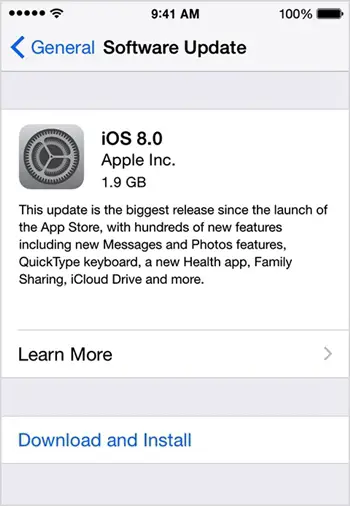
Nach der Aktualisierung des Betriebssystems wird Ihr Gerät automatisch neu gestartet. Versuchen Sie anschließend erneut, auf den App Store zuzugreifen.
8. Reparieren Sie das Netzwerkproblem
Wenn Ihr iPhone mit einem Wi-Fi-Netzwerk verbunden ist, stellen Sie sicher, dass es ordnungsgemäß funktioniert. Sie können weiterhin eine Verbindung zu einem anderen Wi-Fi-Netzwerk oder zu Ihren Mobilfunkdaten herstellen. Wenn Sie mit Ihrem Wi-Fi-Netzwerk keine Verbindung zum App Store herstellen können, schalten Sie es einfach aus. Gehen Sie nun zu Einstellungen> Mobilfunk und aktivieren Sie die Funktion “Mobilfunkdaten”. Auf diese Weise können Sie sich mit dem App Store verbinden, ohne Ihr Wi-Fi-Netzwerk zu verwenden.
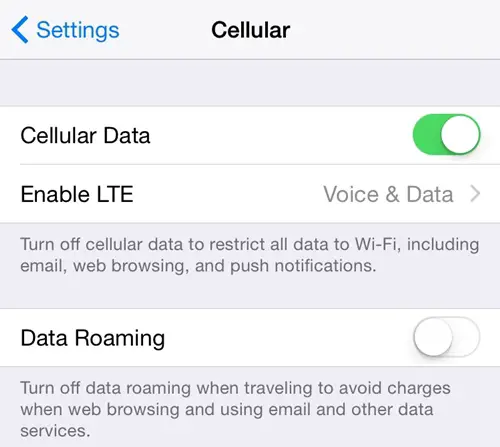
9. Mobilfunkdaten für den App Store aktivieren
Es wurde beobachtet, dass Benutzer manchmal selbst nach dem Aktivieren der Mobilfunkdatenoption keine Verbindung zum App Store herstellen können. Es ist wahrscheinlich, dass Ihr Gerät die Nutzung von Mobilfunkdaten für den App Store eingeschränkt hat. Um dies zu überprüfen, gehen Sie zu Einstellungen> Mobilfunkdaten und scrollen Sie nach unten, um den Abschnitt “Nutzung” anzuzeigen. Aktivieren Sie die Option „App Store“ und versuchen Sie erneut, eine Verbindung herzustellen.
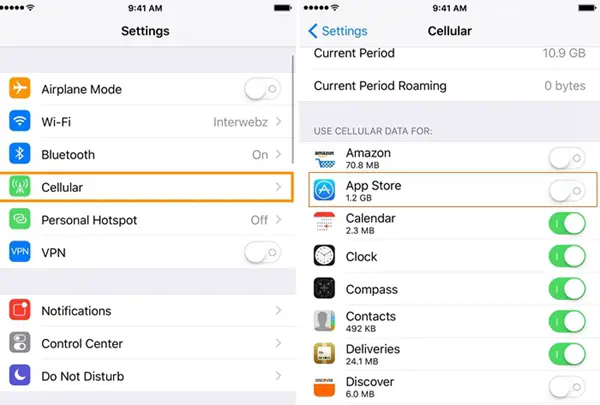
10. Überprüfen Sie den Status des App Store
Wenn keine der oben genannten Optionen funktioniert, liegt möglicherweise ein Problem mit dem App Store vor. Auch wenn die Wahrscheinlichkeit eher gering ist, kann es vorkommen, dass Apple ein App Store-Problem behebt, wenn Sie versuchen, darauf zuzugreifen. Sie können hier einfach die Systemstatusseite von Apple besuchen und überprüfen, ob der App Store geschlossen wurde oder nicht.
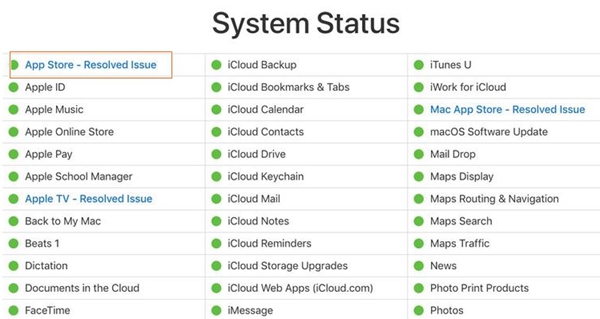
Wenn der App Store-Status aktiviert ist (grün), liegt wahrscheinlich ein Problem mit Ihrem Netzwerk oder Gerät vor.
Wir sind sicher, dass Sie das Problem “Verbindung zum App Store nicht möglich” auf Ihrem Gerät lösen können, nachdem Sie diese Vorschläge befolgt haben. Probieren Sie diese Lösungen selbst aus, um das Verbindungsproblem im App Store zu lösen. Wenn Sie sich immer noch nicht in den App Store einloggen können, teilen Sie uns Ihre Gedanken bitte über Kommentare mit.